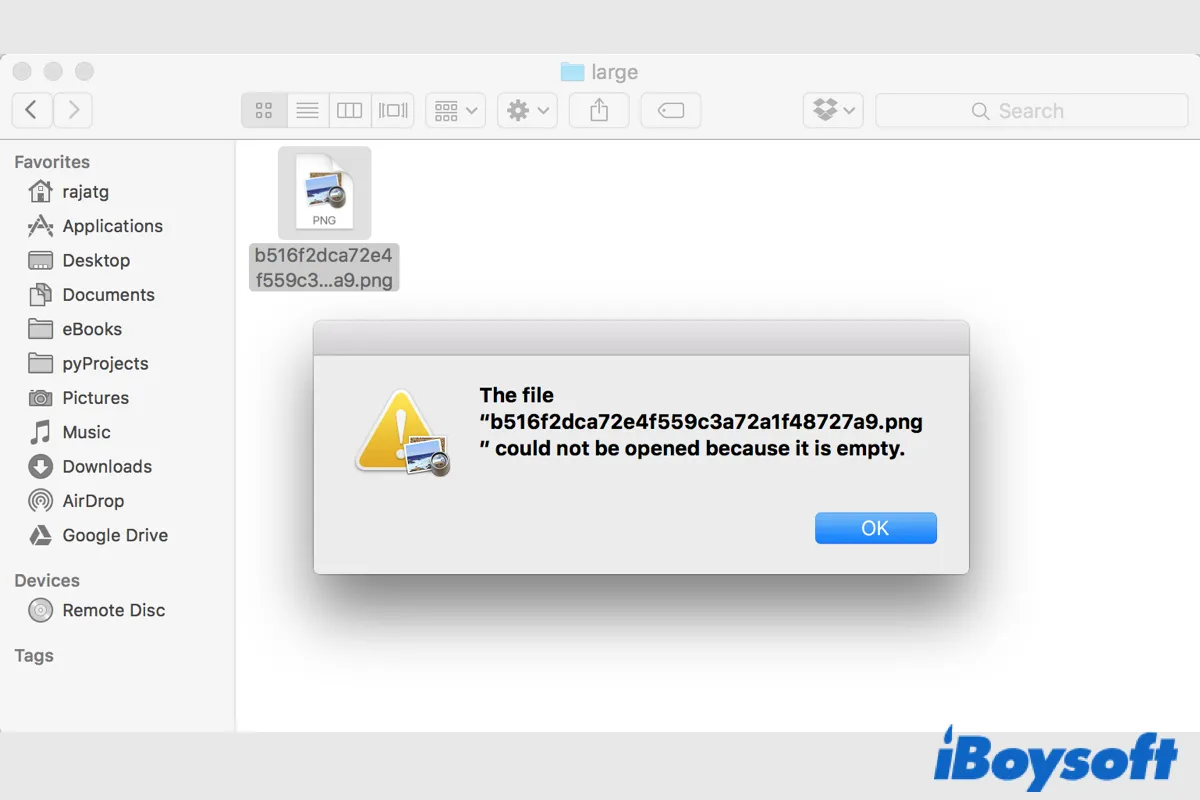Dateien auf dem Mac öffnen ist das Normalste für jeden Mac-Benutzer, Sie öffnen verschiedene Arten von Dateien auf Ihrem Computer und greifen über mehrere Anwendungen darauf zu, sei es eine System-App oder eine App von Drittanbietern. Unerwartet können Sie Dateien auf dem Mac nicht durch Doppelklick oder auf andere Weise öffnen, und es erscheint sogar die Fehlermeldung "Die Datei [Dateiname] konnte nicht geöffnet werden."
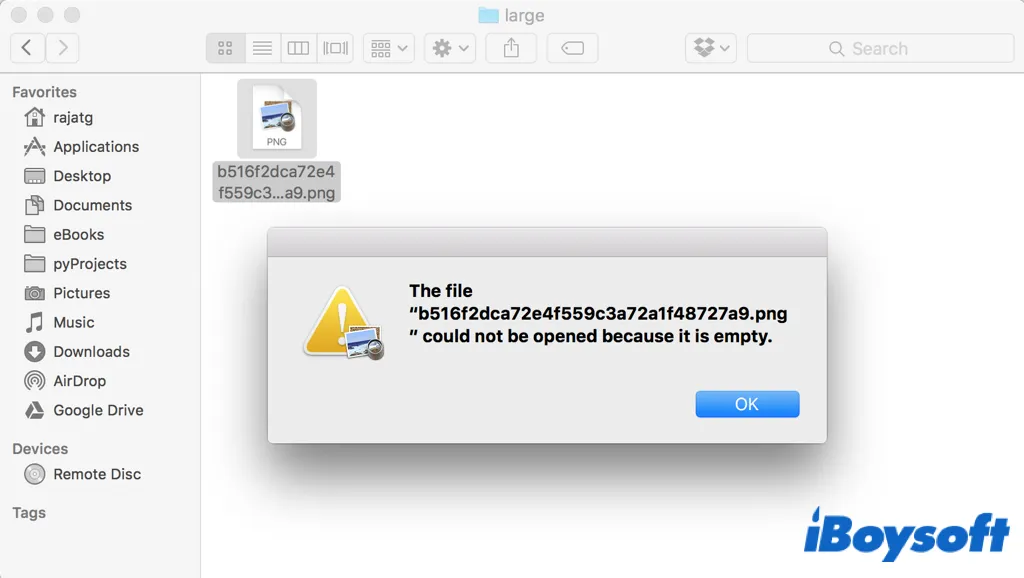
Ziemlich viele Benutzer haben verschiedene Probleme damit, dass Dateien auf dem Mac nicht geöffnet werden, wie "Datei kann nicht geöffnet werden, weil das ursprüngliche Element nicht gefunden werden kann". Und dieser Beitrag ist genau richtig, um Ihnen bei der Behebung des Problems zu helfen. Es bietet Lösungen wie Ändern der Dateiberechtigung, Neustart des Mac, Überprüfen und Reparieren von Festplattenfehlern usw. Es dauert etwa 15 Minuten, diesen vollständigen Leitfaden zu lesen. Nun, tauchen wir in die Details ein.
Teilen Sie diesen informativen Beitrag mit anderen, die Dateien auf dem Mac nicht öffnen können!
Dateien auf dem Mac können nicht geöffnet werden, behoben!
Wenn Sie nach dem Kennenlernen der potenziellen Ursachen für Dateien, die auf dem Mac nicht geöffnet werden, die genaue Ursache Ihrer Situation kennen, können Sie einfach die entsprechenden Verfahren anwenden, um das Problem zu beheben (Methoden 1-2 für Dateiursache, Methoden 3-5 für Anwendungsursache und Methoden 6-9 für Mac-Systemursache). Wenn Sie sich über die Ursache nicht sicher sind, versuchen Sie die unten aufgeführten Verfahren nacheinander, um das Problem zu lösen.
1. Dateiberechtigung ändern
Wenn Sie eine Datei auf dem Mac nicht öffnen können, müssen Sie möglicherweise die Berechtigungseinstellungen für dieses Element ändern. Es bestimmt, wer Dateien auf dem Computer anzeigen und ändern kann. Nur das Admin-Konto hat das Privileg, Änderungen an den Dateiberechtigungseinstellungen vorzunehmen.
- Klicken Sie mit der rechten Maustaste auf das Element, das Sie öffnen möchten, und wählen Sie Informationen abrufen aus.
- Klicken Sie auf das Vorhängeschloss und geben Sie Ihr Admin-Konto und Ihr Passwort ein.
- Unter Freigabe & Berechtigungen überprüfen und setzen Sie die Rechte auf Ihr Konto als Lesen & Schreiben.
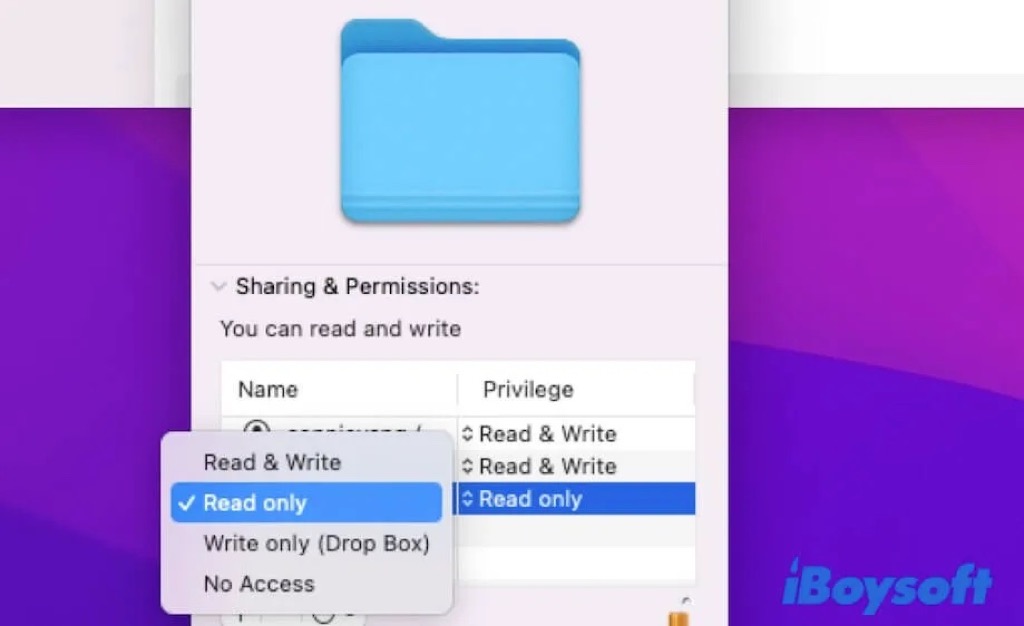
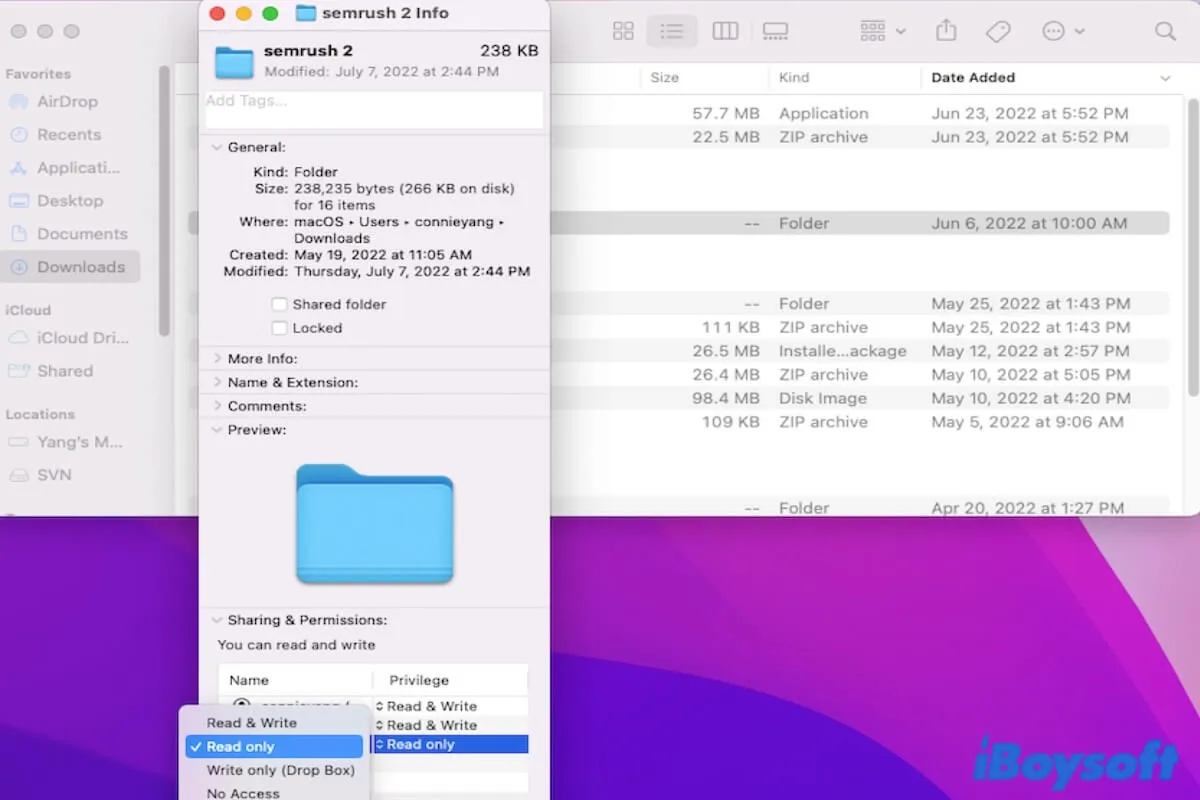
In diesem Tutorial wird Ihnen gezeigt, wie Sie Berechtigungen auf dem Mac für Dateien, Ordner, Apps und externe Festplatten mit Finder oder Terminal ändern können. Darüber hinaus bietet es effiziente Lösungen, wenn Sie die Datei- oder Ordnerberechtigungen auf dem Mac nicht ändern können.
2. Die Datei erneut herunterladen
Wenn es sich um eine Datei handelt, die von Websites, E-Mail-Anhängen usw. heruntergeladen wurde, könnte sie während des Herunterladens durch eine schlechte Internetverbindung, Viren- oder Malware-Infektion usw. beschädigt worden sein. In diesem Fall können Sie die beschädigte Datei aus dem Papierkorb entfernen und die Datei erneut auf Ihrem Mac herunterladen.
3. Verwenden Sie eine andere Methode, um die Datei zu öffnen
Auf dem Mac gibt es mehrere Möglichkeiten, Dateien zu öffnen, wie Doppelklicken, Ziehen und Ablegen, Öffnen aus dem Kontextmenü, Verwendung der Mac-Ordnerschnellzugriffstaste usw. Vielleicht funktioniert die von Ihnen verwendete Methode zum Öffnen von Dateien nicht, dann können Sie alternative Methoden ausprobieren, um auf die Datei zuzugreifen.
iBoysoft MagicMenu ermöglicht es Ihnen, eine Datei aus dem Kontextmenü zu öffnen, indem es Ihr Finder-Kontextmenü mit mehr Optionen anpasst. Anwendungen, Dateien, Laufwerke, Browser und Links zu Webseiten können alle dem Kontextmenü hinzugefügt werden. Ohne Launchpad oder Finder öffnen zu müssen, können Sie schnell auf die Elemente zugreifen, die Sie regelmäßig verwenden, indem Sie das Kontextmenü aufrufen > Schnellzugriff.
4. Die Anwendung neu starten
Wenn die empfohlene Anwendung oder die ausgewählte Anwendung die Zieldatei auf Ihrem Mac nicht öffnen kann, könnte die Anwendung fehlerhaft sein, z.B. eingefroren. Dann können Sie nicht reagierende Anwendungen auf dem Mac über die Option Erzwungenes Beenden im Apple-Menü beenden.
- Klicken Sie auf das Apple-Logo oben links auf Ihrem Desktop.
- Wählen Sie Erzwingen des Beendens aus dem Apple-Menü.
- In dem Fenster "Anwendungen erzwingen zu beenden" wählen Sie die Ziel-App und wählen Sie Erzwingen des Beendens.

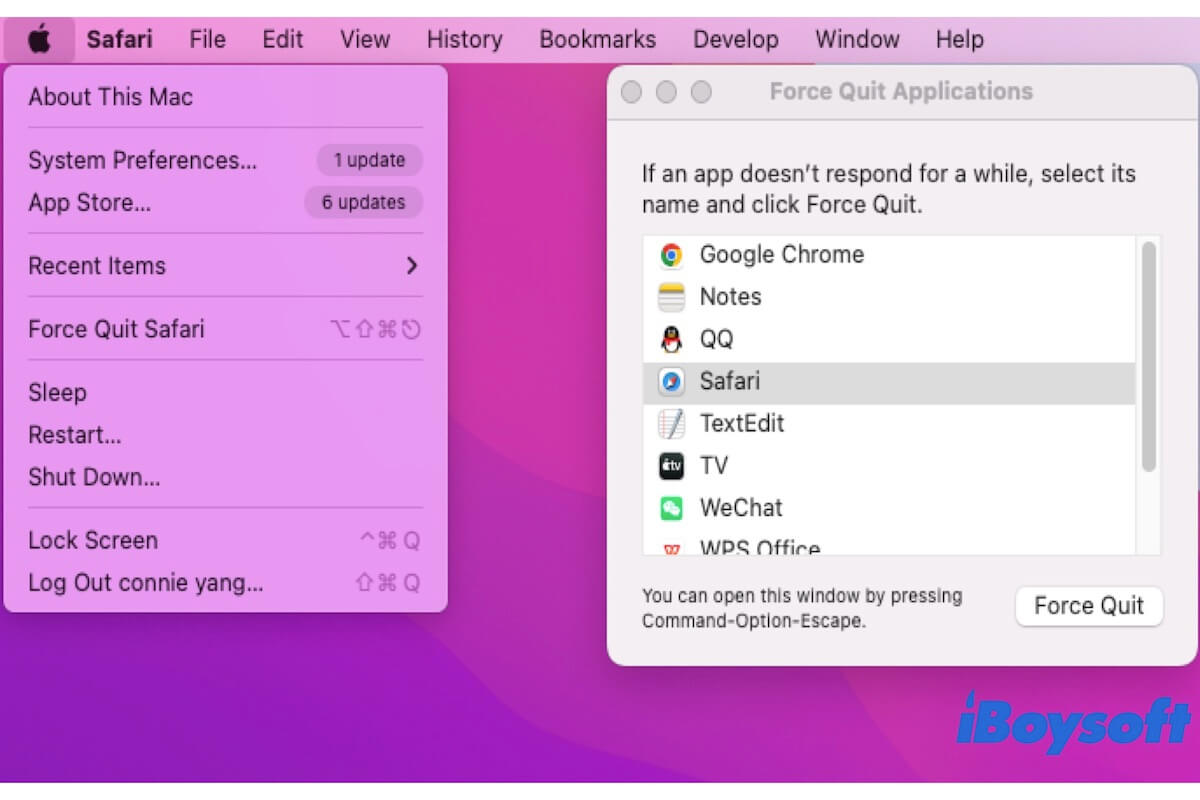
Anwendung erzwingen zu beenden funktioniert nicht auf Mac, So können Sie eingefrorene Apps schließen
Wenn das Erzwingen des Beendens auf Ihrem Mac nicht funktioniert, können Sie die Methoden in diesem Tutorial ausprobieren, um Ihnen beim Schließen der eingefrorenen App zu helfen. Außerdem erfahren Sie, wie Sie Apps erzwingen zu beenden, wenn Befehl - Option - Escape auf Mac nicht funktioniert.
5. Aktualisieren oder neu installieren der Anwendung
Stellen Sie sicher, dass die Anwendung auf die neueste Version aktualisiert ist, um Fehler zu vermeiden, die auf Mac zu Problemen beim Öffnen von Dateien führen können. Wenn das erneute Starten der App nicht funktioniert, sind möglicherweise die Einstellungsdateien der App oder einige andere Supportdateien beschädigt. Was Sie tun können, ist die App neu zu installieren, um neue Supportdateien für ein reibungsloses Funktionieren der App zu erzeugen. Um Apps auf Mac zu deinstallieren, können Sie iBoysoft MagicMenu verwenden, um die App mit einem Rechtsklick zu entfernen.
6. Die richtige App für die Datei installieren
Haben Sie bereits die App installiert, die die gewünschte Datei öffnen kann? Einige Dateitypen können nur mit einer bestimmten Anwendung zugegriffen werden. Wenn auf Ihrem Mac keine entsprechende Software für das Zielobjekt vorhanden ist, können Sie es nicht öffnen, wie z. B. EXE-Dateien auf Mac. Möglicherweise müssen Sie einige Apps installieren, Windows-Apps auf Mac ausführen, Virtual Machine verwenden, usw.
7. Starten Sie Ihren Mac neu
Immer wenn Ihr Mac abnormal funktioniert, das Neustarten des Macs ist einen Versuch Wert. Es erzwingt das Beenden aller laufenden Programme und gibt dem Mac einen frischen Start. Dieser Vorgang kann einige kleinere Fehler auf Mac beheben, einschließlich des Problems beim Öffnen von Dateien.
8. Mac Festplatte reparieren
Es ist möglich, dass die Festplatte beschädigt ist oder das Dateisystem beschädigt ist, was ebenfalls dazu führen kann, dass Dateien auf Mac nicht geöffnet werden können. Um logische Fehler auf Ihrer Mac-Festplatte zu eliminieren, können Sie Disk Utility's First Aid ausführen, um Festplatten zu überprüfen und zu reparieren. Nach Abschluss des Vorgangs versuchen Sie, die Dateien auf Mac erneut zu öffnen.
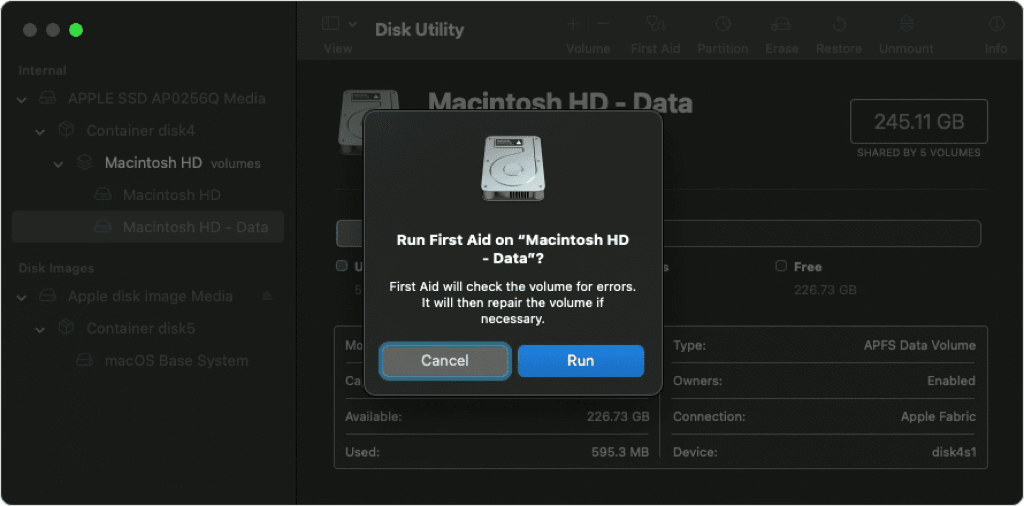
9. macOS neu installieren
Falls das macOS beschädigt ist, können auf Ihrem Computer eine Reihe von Fehlern auftreten. Wenn alle oben genannten Methoden nicht funktionieren, um das Problem "Dateien auf Mac können nicht geöffnet werden" zu beheben, können Sie als letztes Mittel versuchen, das macOS neu zu installieren. Für eine saubere Neuinstallation müssen Sie möglicherweise das Laufwerk löschen. Vergessen Sie nicht, Ihr Mac zu sichern, um Datenverlust zu vermeiden.
Wenn eine Methode funktioniert, um Dateien auf Mac zu öffnen, teilen Sie es, damit mehr Menschen es wissen!
Warum können Dateien auf meinem Mac nicht geöffnet werden?
Es gibt viele Gründe für das Problem, dass Dateien auf Mac nicht geöffnet werden können. Wenn Sie eine Datei auf dem Mac öffnen, wird automatisch die entsprechende Anwendung gestartet, um Ihnen den Inhalt anzuzeigen. Wenn Sie Dateien auf Ihrem Mac nicht öffnen können, können die benötigte Anwendung, die Datei und der Mac selbst dafür verantwortlich sein.
- Dateiursache. Die Datei, die Sie öffnen möchten, könnte beschädigt sein, Sie haben keine Berechtigung zur Datei, das Dateiformat wie ZIP kann nicht direkt geöffnet werden usw.
- Anwendungsursache. Die Mac-Anwendung funktioniert nicht, der Dateityp ist nicht mit der Anwendung kompatibel, die zugehörigen Einstellungsdateien der Anwendung sind beschädigt usw.
- Mac-Systemursache. Systemfehlfunktionen wie Doppelklick funktioniert nicht, Drag & Drop funktioniert nicht, die Tastenkombination zum Öffnen von Dateien funktioniert nicht und andere Systemfehler.
Klicken Sie auf die Schaltfläche unten, um mehr Menschen über die Gründe zu informieren, warum sie Dateien auf Mac nicht öffnen können!
Zusammenfassung
Das Problem, dass Dateien nicht geöffnet werden können, betrifft viele Mac-Benutzer. Die Gründe dafür sind vielfältig. iBoysoft bietet 9 funktionierende Methoden, um das Problem der nicht öffnenden Dateien auf Mac zu beheben. Nach Anwendung dieser Methoden sollten Sie in der Lage sein, die Dateien auf Mac ohne Probleme zu öffnen.